Los AirPods de Apple han sido un gran éxito sin duda alguna desde su lanzamiento en 2016 y luego se han creado dos versiones adicionales: los AirPods Pro y AirPods Max. Son muy populares, no solo gracias a su calidad de sonido y la forma de funcionar con macOS e iOS, sino también porque se conectan de manera automática a un dispositivo Apple cuando están dentro del alcance del mismo y, normalmente, permanecen conectados. Pero, ¿y si los AirPods se desconectan solos de tu Mac? ¿Qué hacer en este caso? Vamos a responder a esta pregunta.
Estas son algunas cosas que puedes probar:
- Reiniciar Bluetooth
- Actualizar el software
- Desemparejar los AirPods
- Limpiar el Mac y solucionar los problemas
- Restablecer la PRAM y el SMC
Desde la última actualización de macOS, muchos usuarios han informado de que los AirPods se desconectan por si solos del Mac. La conexión inalámbrica muchas veces no se reanuda después de que el Mac entre en modo de suspensión.
¿Qué son los AirPods de Apple?
En caso de que te hayas perdido todo lo que se ha hablado sobre los AirPods durante los últimos años, aquí tienes un resumen. Los AirPods de Apple son auriculares inalámbricos "verdaderos" que pueden conectarse a cualquier dispositivo con Bluetooth. Cuentan con un micrófono incorporado, por lo que puedes usarlos para hacer llamadas de voz o video, y vienen dentro de un estuche con batería para cargar los auriculares cuando están dentro. Los AirPods Pro tienen funciones extra como la cancelación de ruido y audio espacial. Y la última novedad, los AirPods Max, son unos auriculares del tipo "sobre la cabeza" y tienen las mismas características que los AirPods Pro.
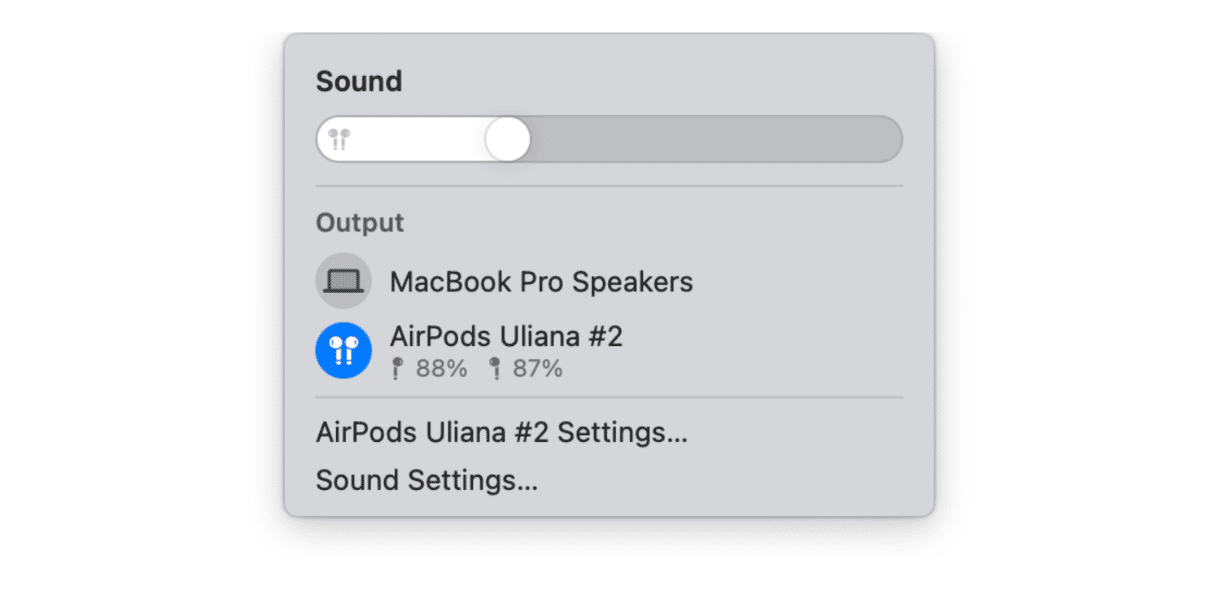
Si bien los AirPods pueden funcionar con cualquier dispositivo con Bluetooth, algunas de sus funciones funcionan mejor en combinación con dispositivos Mac y iOS. La más útil de ellas hace que una vez que los hayas emparejado se reconocerán automáticamente al estar dentro del alcance de un dispositivo Mac o iOS, el cual se conectará con ellos o, si ya están conectados a otro dispositivo, muestran mensaje donde se te pregunta si quieres conectarte.
La mayoría de las veces esto funciona a la perfección, pero de vez en cuando, los AirPods pueden desconectarse del Mac o dispositivo iOS sin ningún motivo aparente. Y ha habido muchos reportes de que los AirPods siguen desconectándose sin parar.
¿Por qué los AirPods siguen desconectándose del Mac?
No existe una respuesta única a esa pregunta. Podría ser problema de hardware con los propios AirPods, pero eso es poco probable. Es mucho más probable que esté relacionado con un problema del firmware de los AirPods o de un problema de software en tu Mac. Si usas tus AirPods con otros dispositivos, pero el problema aparece solo al conectarte con tu Mac, esto podría ser una sugerencia de que el problema está en el propio Mac. Sin embargo, si el problema también ocurre con otros dispositivos, podría ser un problema con el firmware de los AirPods, especialmente si los has actualización recientemente.
Qué hacer si los AirPods se desconectan de tu Mac
Lo primero que tienes que hacer es asegurarte de tener instalada la última versión de macOS. Si el problema está presente desde la última actualización del sistema, posiblemente ya haya un parche disponible para la descarga.
1. Prueba a actualizar macOS
- Haz clic en el menú Apple y selecciona Ajustes del Sistema > General.
- Haz clic en Actualización de software.
- Si hay una actualización disponible, sigue las instrucciones en pantalla para descargarla.
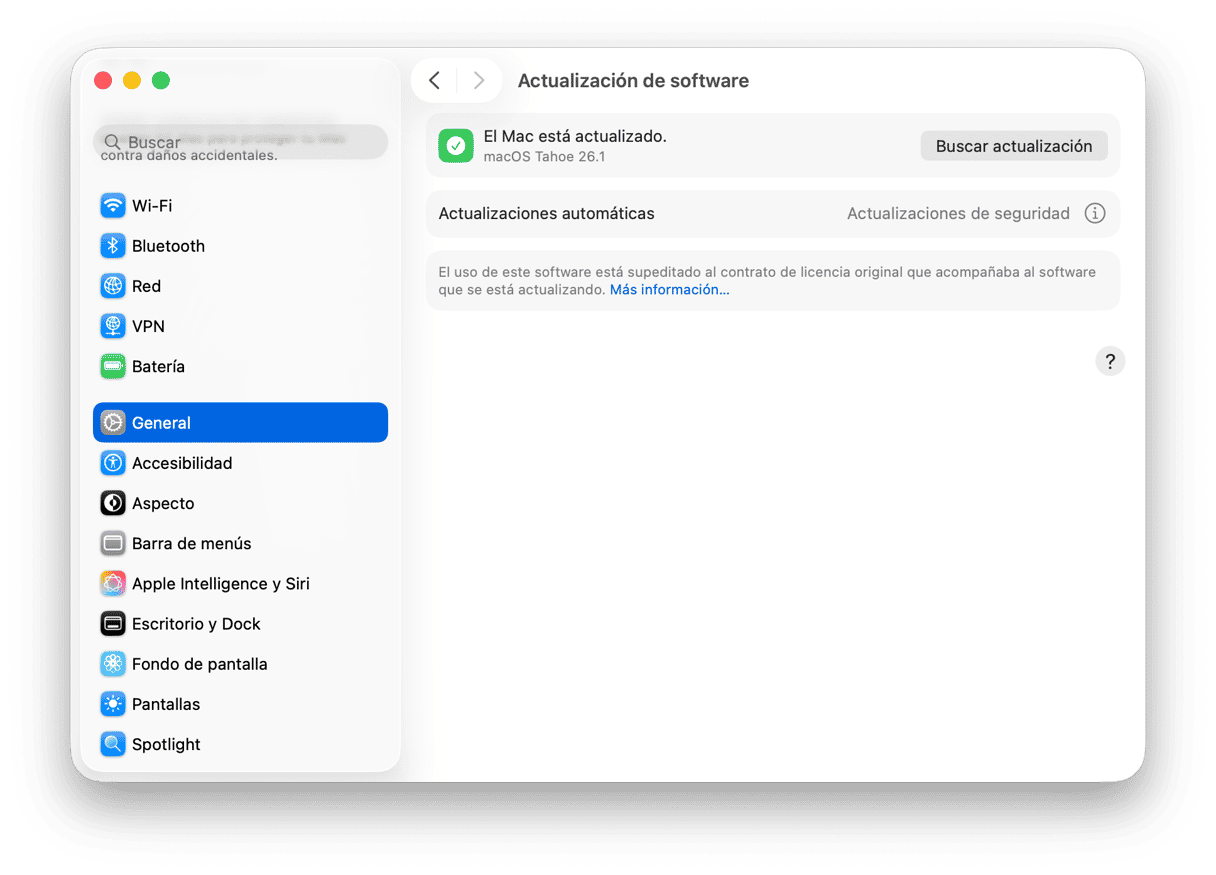
2. Desempareja los AirPods
Si lo anterior no resuelve el problema, desvincula tus AirPods de tu Mac y vuelve a vincularlos.
- Haz clic en el menú Apple y selecciona Ajustes del Sistema.
- Ve al panel Bluetooth.
- Encuentra los AirPods en la lista.
- Haz clic en la i y selecciona Olvidar dispositivo.
- Confirma la acción.
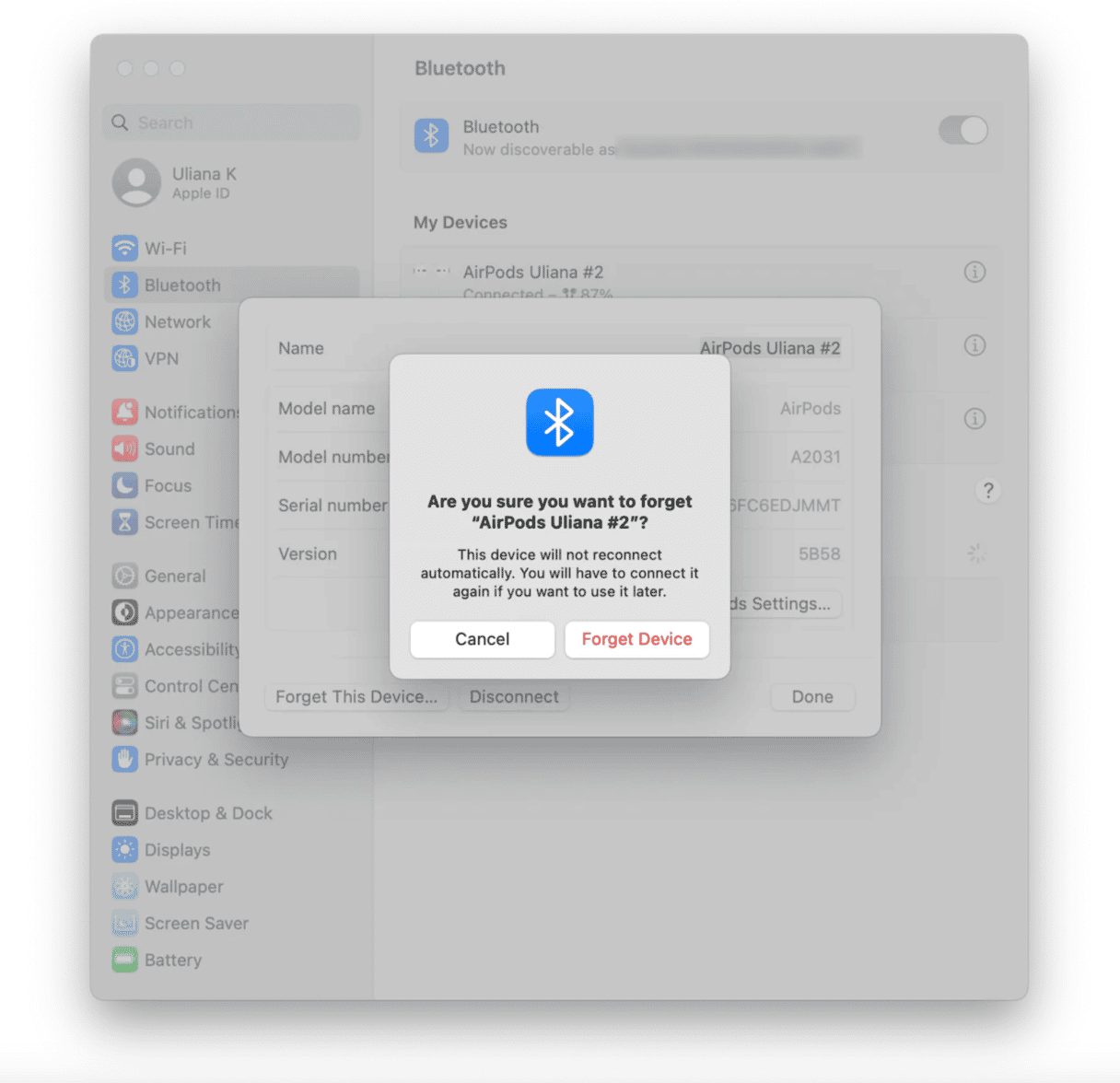
Ahora tus AirPods desvincularán de tu Mac. Para vincularlos de nuevo, haz lo siguiente.
- Enciende tu Mac y colócate cerca del mismo, abre el estuche de los AirPods con los AirPods dentro y mantén presionado el botón blanco hasta que parpadee.
- Ve a Ajustes del Sistema > Bluetooth en tu Mac y selecciona los AirPods cuando aparezcan.
- Haz clic en Conectar.
3. Omitir del dispositivo emparejado
Prueba a usar tus AirPods de nuevo. Si se siguen desconectando de tu Mac, prueba a desvincularlos de cualquier otro dispositivo, como un iPhone o iPad.
- Ve a la app Ajustes.
- Toca en Bluetooth.
- Toca la "i" junto a tus AirPods.
- Toca "Omitir dispositivo".
Una vez que hayas desconectado el resto de los dispositivos, intenta usar tus AirPods con tu Mac. Si funcionan correctamente, vuelve a emparejar los dispositivos que has desconectado uno por uno y asegúrate de que tus AirPods funcionan con tu Mac. De esa forma, si los auriculares vuelven a desconectarse, sabrás qué dispositivo está causando el problema.
¿Qué más puedes hacer si tus AirPods se desconectan?
Es posible que el problema de que tus AirPods se desconecten sea causado por una app que has instalado hace mucho tiempo y te hayas olvidado de ella. Incluso puede ser cosa de un plug-in o una extensión del navegador. La solución obvia es eliminar los ítems obsoletos, como caché o extensiones.
4. Haz una limpieza rápida de tu Mac
Los archivos de sistema innecesarios, también llamados caché, pueden hacer que tus AirPods no se conecten a tu ordenador. Puedes hacer una limpieza rápida de la basura en tu Mac por tu cuenta o, lo que es más sencillo y realista, con una app de limpieza.
Estos son los archivos que pueden ser eliminados:
- Basura del sistema
- Otras apps que usan las salidas de audio
- Extensiones y launch agents
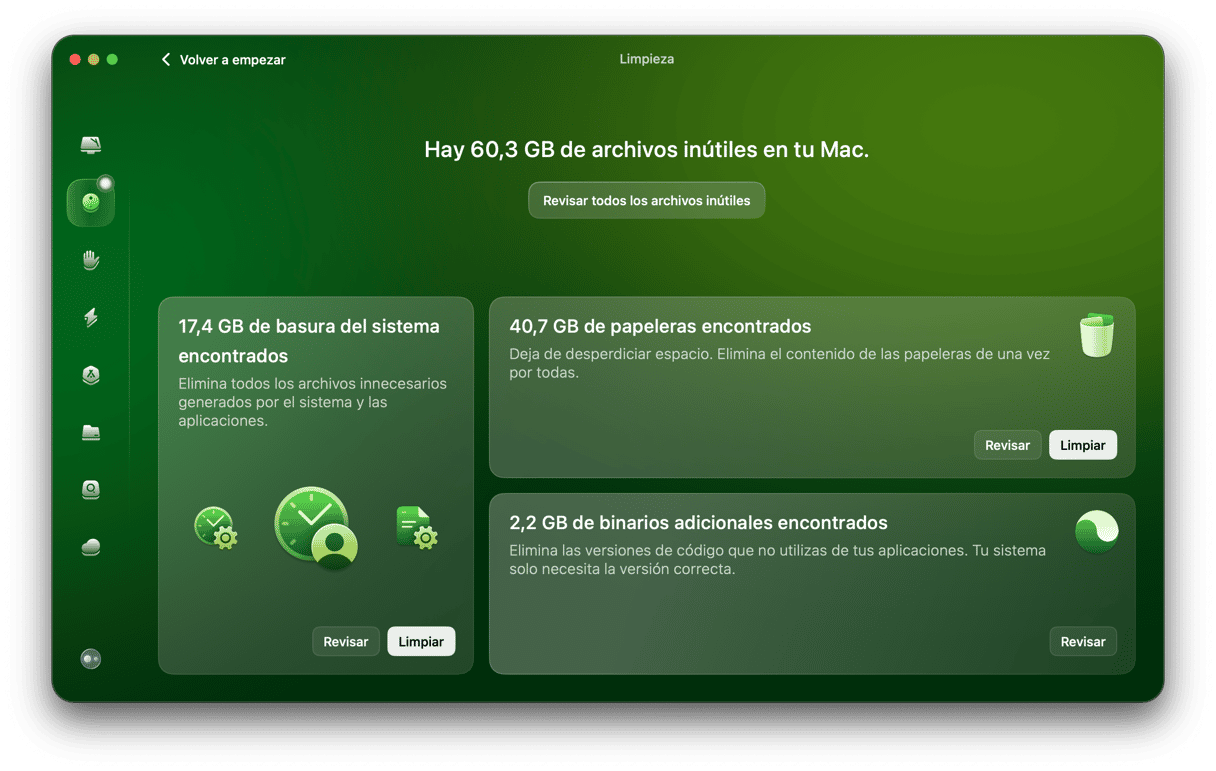
Puedes usar una app de solución de problemas de macOS, CleanMyMac X de MacPaw. Aquí puedes descargar la versión gratuita. La versión gratuita de la app te permite solucionar varios problemas de forma gratuita.
Después de instalar CleanMyMac, ve a la pestaña Basura del sistema. Además, revisa las secciones Extensiones y Optimización.
5. Restablecer la PRAM y el SMC
Si el problema es tan grave que ni siquiera puedes conectar tus AirPods a tu Mac, intenta restablecer el SMC y la PRAM. El SMC es un controlador de gestión del sistema (system management controller) y también está a cargo de las conexiones Bluetooth. El reseteo es básicamente una versión sofisticada de un simple reinicio. Aquí puedes ver cómo restablecer el SMC.
Los AirPods de Apple son muy buenos y su capacidad de conectarse de manera automática al dispositivo más cercano con el que están emparejados es muy útil. Sin embargo, a veces no funcionan como es debido y los AirPods pueden fallar sin motivo aparente. Si eso te pasa, sigue los pasos descritos arriba para solucionar el problema. Si el problema es un conflicto creado por una extensión o un complemento, CleanMyMac puede ayudarte a eliminarlo fácilmente.
Qué hacer cuando los AirPods se desconectan de tu iPhone
Sigue los pasos explicados en este artículo para que tu iPhone "omita" tus AirPods, luego sigue los pasos para restablecerlos.
- Pon los AirPods en su estuche.
- Cierra la tapa y espera unos 15 segundos.
- Abre la tapa y mantén presionado el botón hasta que este parpadee en color ámbar y luego en blanco.
- Pon el estuche cerca de tu iPhone hasta que aparezca la ventana emergente de los AirPods. Toca Conectar.






